'>

మీరు ఫైళ్ళను హార్డ్ డ్రైవ్కు కాపీ చేసినప్పుడు, మీకు “డేటా లోపం (చక్రీయ పునరావృత తనిఖీ)” అనే దోష సందేశం వస్తే, మీరు డేటాను కోల్పోతారని చింతించకండి. ఈ పోస్ట్లోని దశలను అనుసరించండి, మీరు లోపాన్ని తక్షణమే పరిష్కరిస్తారు.
చక్రీయ పునరావృత తనిఖీ అనేది డేటా ధృవీకరణ కోసం ఉపయోగించే లోపం-గుర్తించే కోడ్. మీకు ఈ దోష సందేశం వచ్చినప్పుడు, ఫైళ్ళలో లేదా హార్డ్ డ్రైవ్లో ఏదో లోపం ఉందని అర్థం.
ఫైలు లేదా హార్డ్ డ్రైవ్ వల్ల లోపం సంభవించవచ్చు. కాబట్టి మొదట, కారణాన్ని గుర్తించడానికి ఫైల్ను మరొక డ్రైవ్కు కాపీ చేయండి. మీరు ఫైల్ను మరొక ఫైల్కు కాపీ చేయలేకపోతే, సమస్య వాస్తవానికి ఫైల్లోనే ఉంటుంది. మీకు వీలైతే, సమస్య హార్డ్ డ్రైవ్.
సమస్య ఫైల్ అయితే, మీరు చేయవచ్చు ఫైల్ను తిరిగి పొందండి .
సమస్య హార్డ్ డ్రైవ్ అయితే, మీరు చేయవచ్చు డ్రైవ్ రిపేర్ .
ఫైల్ను పునరుద్ధరించండి
మీరు ఫైల్లోని డేటా గురించి పట్టించుకోకపోతే, మీరు లోపాన్ని విస్మరించి ఫైల్ను తొలగించవచ్చు. డేటా ముఖ్యమైనది అయితే, మీరు దాన్ని తిరిగి పొందాలనుకోవచ్చు. మీరు శోధించగలిగే ఆన్లైన్లో చాలా ఉచిత డేటా రికవరీ సాఫ్ట్వేర్ ఉంది. ఏది విశ్వసించాలో మీకు తెలియకపోతే, మేము సిఫార్సు చేస్తున్నాము నక్షత్ర ఫీనిక్స్ విండోస్ డేటా రికవరీ . ఇది ఏదైనా పాడైన డేటాను స్వయంచాలకంగా తిరిగి పొందే సాధనం.
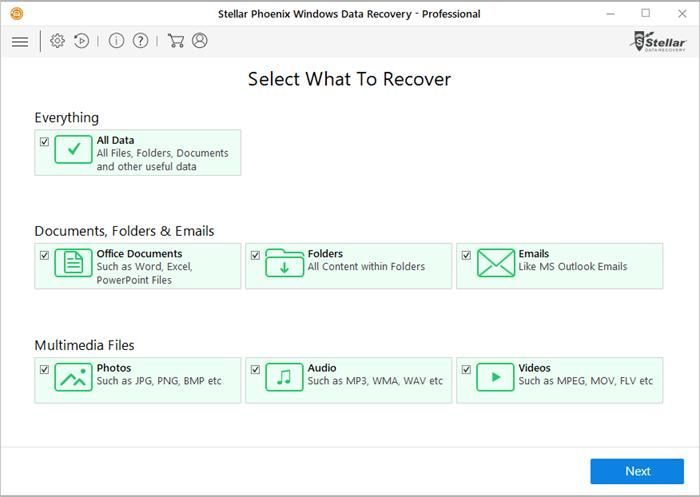
డ్రైవ్ను రిపేర్ చేయండి
డ్రైవ్ను రిపేర్ చేయడానికి, మీరు విండోస్ యుటిలిటీని అమలు చేయవచ్చు: CHKDSK . CHKDSK మీ హార్డ్ డిస్క్ యొక్క సమగ్రతను తనిఖీ చేయగలదు మరియు వివిధ సిస్టమ్ లోపాలను పరిష్కరించగలదు.
ఈ దశలను అనుసరించండి:
1. కమాండ్ ప్రాంప్ట్ను నిర్వాహకుడిగా అమలు చేయండి.
2. టైప్ “ chkdsk / f x: ”. X: మీకు సమస్య ఉన్న డ్రైవ్తో భర్తీ చేయండి.
నా విషయంలో, నా డ్రైవ్ d: , కాబట్టి నేను “ chkdsk / f d: ' (క్రింద చూడండి).
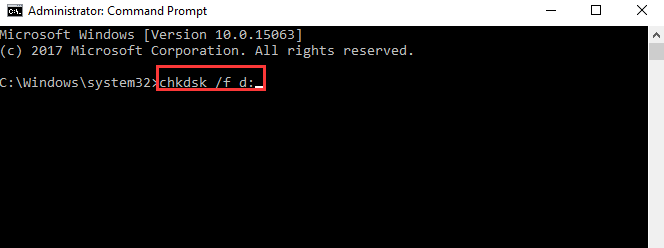
3. అప్పుడు నొక్కండి నమోదు చేయండి బటన్. చాలా ఫైళ్ళతో సమస్య ఉంటే ఈ ప్రక్రియ ఎక్కువ సమయం పడుతుంది. కాబట్టి అది పూర్తయ్యే వరకు ఓపికపట్టండి.
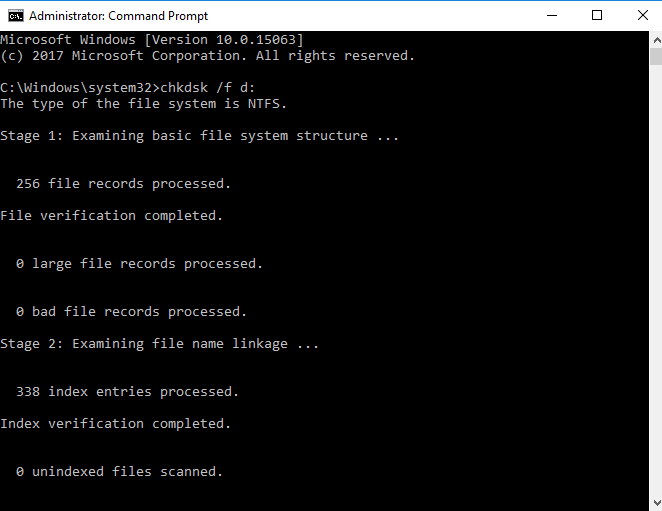
4. మీ కంప్యూటర్ను పున art ప్రారంభించండి.
సమస్య కొనసాగితే, మీరు డిస్క్ను ఫార్మాట్ చేయాల్సి ఉంటుంది. ఫార్మాట్ డిస్క్లోని మొత్తం డేటాను తొలగిస్తుంది. కాబట్టి దయచేసి మీరు ఏమి చేస్తున్నారో మీకు తెలుసా. మీరు మీరే చేయడం సౌకర్యంగా లేకపోతే, మీరు మీ కంప్యూటర్ను సమీప మరమ్మతు దుకాణానికి తీసుకెళ్ళి తనిఖీ చేయవచ్చు.
![విండోస్ 11/10 రిపేర్ చేయడం ఎలా [2022 గైడ్]](https://letmeknow.ch/img/knowledge/37/how-repair-windows-11-10.jpg)

![[పరిష్కరించబడింది] సైబర్పంక్ 2077 ఇన్పుట్ లాగ్](https://letmeknow.ch/img/program-issues/31/cyberpunk-2077-input-lag.jpg)

![[పరిష్కరించబడింది] PC లో హిట్మన్ 3 క్రాష్ - 2021 చిట్కాలు](https://letmeknow.ch/img/program-issues/91/hitman-3-crashing-pc-2021-tips.jpg)
![[పరిష్కరించబడింది] జాబ్రా హెడ్సెట్ పనిచేయడం లేదు - 2021 గైడ్](https://letmeknow.ch/img/sound-issues/14/jabra-headset-not-working-2021-guide.jpg)
